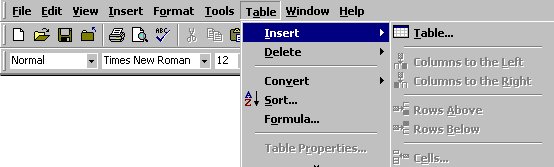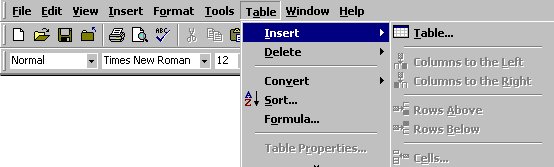Tabelite tegemine
[Käsud menüüs] [Kuidas töötada tabelitega?]
Käsud menüüs
Table menüüs on järgmised käsud:
- Insert Table - tabeli lisamine teksti.
- Delete Cells - lahtrite kustutamine.
- Merge Cells - märgistatud lahtrite ühendamine.
- Split Cells - aktiivse lahtri jaotamine mitmeks väiksemaks lahtriks.
- Select Row - tabeli rea märgistamine.
- Select Column - tabeli veeru märgistamine.
- Select Table - terve tabeli märgistamine.
- Table AutoFormat - saab valida erinevaid tabeli kujundamise võimalusi.
- Cell Height and Width - saab muuta lahtrite kõrgust ja laiust.
- Headings - seda käsku saab kasutada ainult tabeli esimese rea kohta. Kui see valik on sisse lülitatud ja tabel ulatub mitmele leheküljele, siis näidatakse iga lehekülje alguses tabeli esimeses reas olevat teksti.
- Convert Text to Table - saab teksti viia tabeli kujule.
- Sort Text - saab tabelis olevat teksti sorteerida.
- Formula - saab tabelisse valemeid lisada.
- Split Table - saab tabeli jagada mitmeks väiksemaks tabeliks.
- Gridlines - saab lahtreid eraldavaid jooni (ruudustikku) sisse-välja lülitada.
Kuidas töötada tabelitega?
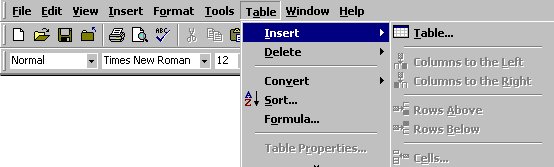
Tabeli loomine. Tabeli loomiseks valige käsk Insert Table menüüst Table. Avaneb aken Insert Table, kus on järgmised osad:
- valikuaknad
- Number of Columns - veergude arv tabelis.
- Number of Rows - ridade arv tabelis.
- Column Width - veergude laius.
- käsunupud
- OK - luua tabel.
- Wizard - kasutada targa (võluri, nõuandja) abi tabeli koostamiseks.
- AutoFormat - valida kujundus tabeli jaoks.
Teine võimalus tabeli loomiseks on kasutada nuppu Insert Table nupuribalt.
Teksti sisestamine ja kursori liigutamine. Teksti sisestamine toimub parajasti aktiivsesse lahtrisse. Kui tekst ei mahu lahtris ühele reale ära, siis jätkatakse sümbolite panemist samas lahtris järgmiselt realt, kogu rea kõrgust suurendatakse automaatselt. Kursori liigutamiseks lahtrite vahel on järgmised võimalused:
- Teha vajalikus kohas hiirega klõps.
- Tab - liigutakse järgmisse lahtrisse (lahtri sisu märgistatakse). Tabeli viimasel lahtril olles lisatakse tabeli lõppu uus rida.
- Shift+Tab - liigutakse eelnevasse lahtrisse (lahtri sisu märgistatakse).
- Lisaks eelpooltoodule saab tabelis liikumiseks-märgistamiseks kasutada veel klahvikombinatsioone Alt+PageUp/PageDown/Home/End ning Alt+Shift+PageUp/PageDown/Home/End. Proovige neid iseseisvalt.
Kuna klahvil Tab on tabelis teine tähendus, siis tabulatsiooni saamiseks on klahvikombinatsioon Ctrl+Tab.
Lahtrite märgistamine. Lahtrite märgistamiseks on kõige lihtsam viis hiirega üle soovitud lahtrite lohistamine. Võib kasutada ka eelmises punktis toodud märgistamisvõimalusi.
Lahtrite suuruse muutmine. Lahtri suuruse muutmiseks liikuge hiirekursoriga lahtri äärejoonele nii, et hiirekursor muutuks kahe otsaga noole kujuliseks ning lohistage vajalikus suunas. Teine võimalus on kasutada käsku Cell Height and Weight menüüst Table.
Ridade lisamine ja kustutamine. Et saada uut rida selle rea ette, kus asub kursor, kasutage käsku Insert Rows menüüst Table. Tabeli lõppu uue rea lisamiseks vajutage tabeli viimases lahtris klahvi Tab.
Et kustutada rida, kus asub kursor, valige käsk Delete Cells menüüst Table ning avanenud aknast valige Delete Entire Row. Kui soovite mitut rida korraga kustutada, siis märgistage need ja valige menüüst Table käsk Delete Rows.
Veergude lisamine ja kustutamine. Veeru lisamiseks tuleb kõigepealt märgistada veerg, mille ette Te soovite uue veeru saada. Seejärel valige menüüst Table käsk Insert Columns. Tabeli lõppu uue veeru lisamiseks märgistage tabeli tagumise äärejoone taga olev nn nähtamatu veerg ja valige seejärel käsk Insert Columns.
Et kustutada veergu, kus asub kursor, valige käsk Delete Cells menüüst Table ning avanenud aknast valige Delete Entire Column. Kui soovite mitut veergu korraga kustutada, siis märgistage need ja valige menüüst Table käsk Delete Columns.
Lahtrite ühendamine. Lahtrite ühendamiseks märgistage need ning valige käsk Merge Cells menüüst Table (saab ühendada ainult samas reas kõrvuti asetsevaid lahtreid).
Lahtrite tükeldamine. Lahtrite mitmeks osaks jagamiseks märgistage need ning valige käsk Split Cells menüüst Table. Ilmub aken, kust valige, mitmeks tükiks lahter tehakse.